GameModeは、さまざまなライブラリとデーモンの組み合わせであり、すべてのユーザーがLinuxシステムでのゲームパフォーマンスを向上させることができます。ゲームパブリッシャーのFeralInteractiveによって開発され、Linuxシステムに一時的に適用されるオプションのグループをリクエストすることでゲームのパフォーマンスを向上させます。
GameModeパッケージは、Ubuntu、Debian、Solus、AUR、Gentoo、Fedora、OpenSUSE、Mageiaなどを含むほとんどのパッケージ形式で利用できます。
このチュートリアルでは、UbuntuへのGameModeのインストールについて説明します。
UbuntuへのGameModeのインストール
手順1.必要な依存関係をインストールします。
sudo apt install meson libsystemd-dev pkg-config ninja-build git libdbus-1-dev dbus-user-session
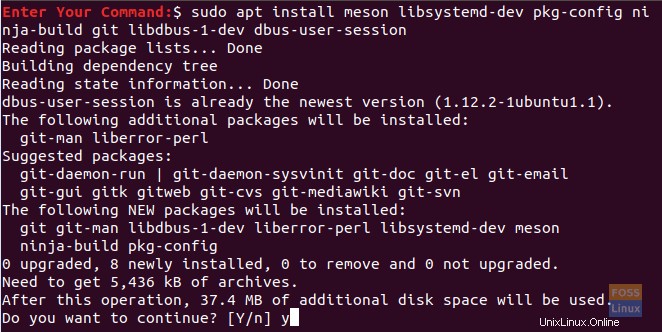
ステップ2.最初にソースコードをダウンロードするには、次のコマンドを使用してgitパッケージがインストールされていることを確認する必要があります。
git --version

gitパッケージがインストールされていない場合は、次のコマンドを使用してgitパッケージをインストールします。
sudo apt install git
ステップ3.次のコマンドを使用して、GameModeソースコードをダウンロードします。
git clone https://github.com/FeralInteractive/gamemode.git
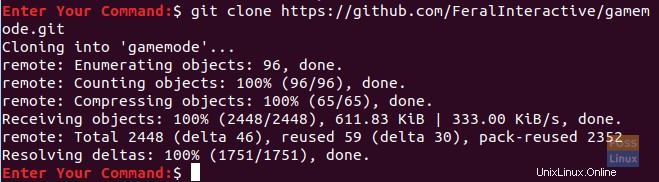
ステップ4.ダウンロードが正常に完了したら、ホームディレクトリの内容を一覧表示すると、「gamemode」ディレクトリが見つかります。
ls -l </ pre>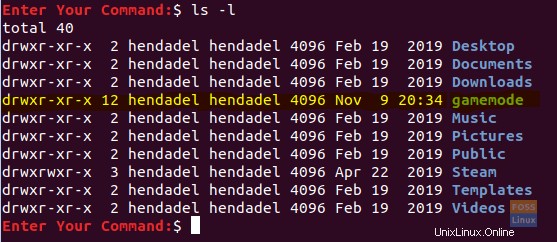
手順5.新しく作成したGameModeディレクトリに移動します。
cdゲームモード
ステップ6.次に、次のコマンドを使用してツールをビルドする必要があります。
./ bootstrap.sh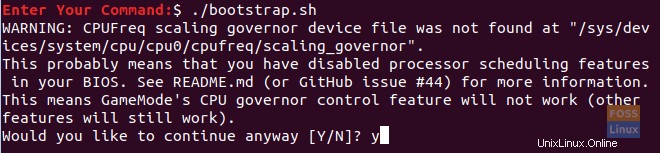
インストール中に、インストール場所を選択するように求められます。
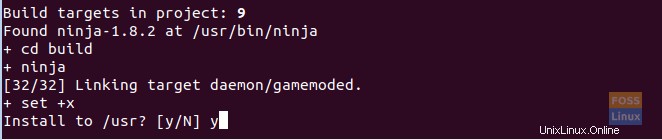
また、sudoパスワードの入力を求められます。
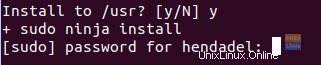
インストールが正常に完了すると、次のような画面が表示されます。
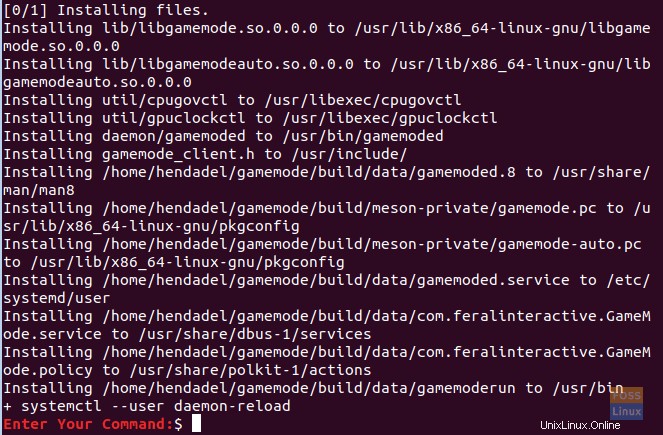
手順7.インストールが成功することを確認するには、以下のコマンドを使用して、インストールされているゲームモードのバージョンを確認します。
gamemoded --version
非SteamゲームでGameModeを実行する
GameModeにゲームの実行を許可する前に、テスト用にSuperTuxKartゲームをインストールできます。
手順1.公式パッケージアーカイブリポジトリ(PPA)をシステムに追加します。
sudo add-apt-repository ppa:stk / dev
ステップ2.次のコマンドを使用してUbuntuシステムリポジトリを更新します。
sudo apt update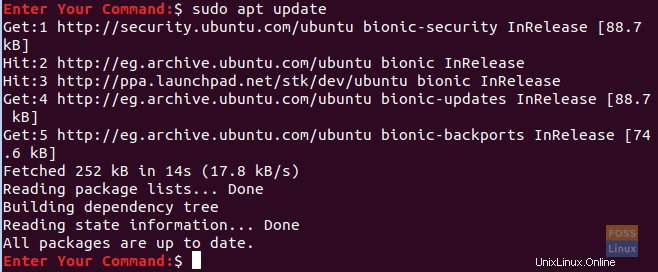
ステップ3.次のコマンドを使用してSuperTuxKartゲームをインストールします。
sudo apt install supertuxkart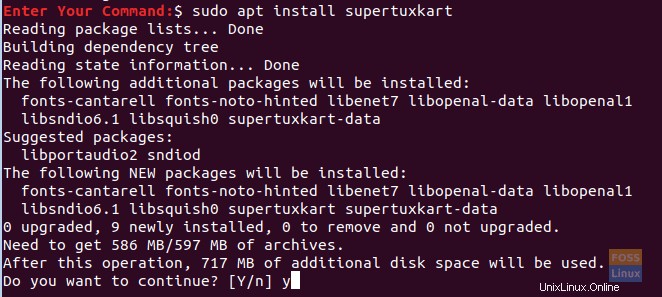
インストールが正常に完了すると、次のスクリーンショットのようなものが表示されます。
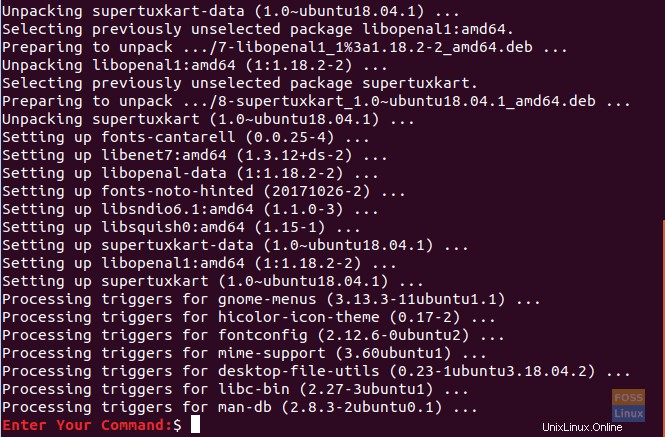
ステップ4.GameModeを使用してSuperTuxKartを実行するには、次のコマンドを使用します。
gamemoderun supertuxkart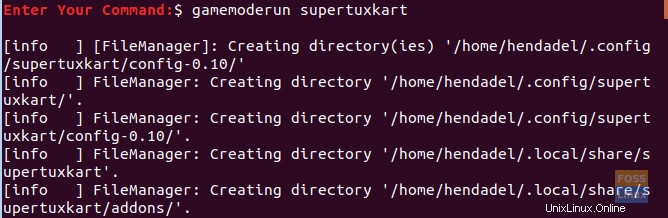
SuperTuxKartが起動するはずです。
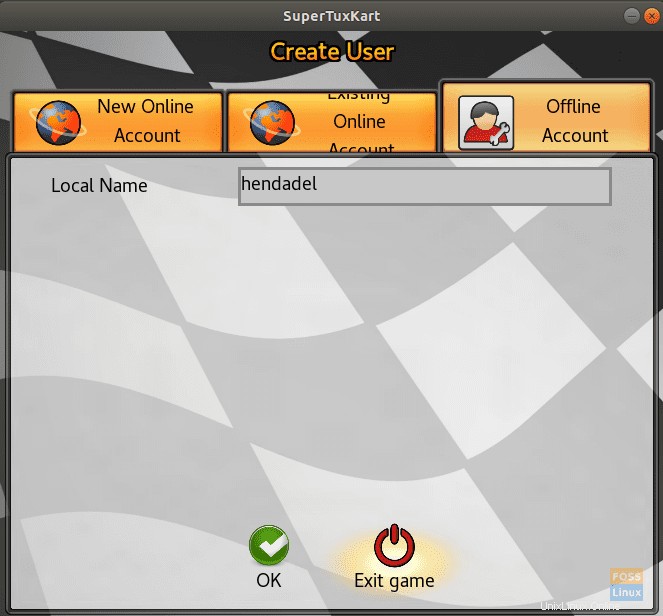
全体として、GameModeを使用してゲームを実行する必要がある場合は、次のコマンドを使用します。
gamemoderun game_name今のところ以上です。
Ubuntu